Heutzutage ist Video das wichtigste Mittel zur Unterhaltung und Kommunikation. FLV-Dateien sind in der heutigen digitalen Welt weit verbreitet, insbesondere im Zusammenhang mit Video und Streaming. Viele Menschen wissen jedoch nicht genau, was FLV ist und wie man damit umgeht. In diesem Artikel werden wir uns ausführlich mit FLV beschäftigen. Ob Sie ein Technikfreak oder einfach nur neugierig sind, hier finden Sie die Antworten.

FLV steht für "Flash Video" und ist ein von Adobe entwickeltes Dateiformat. Es wurde hauptsächlich für die Verwendung von Videos im Internet entwickelt. FLV-Dateien sind in der Regel klein und können leicht in Webseiten eingebettet werden. Sie verwenden eine spezielle Komprimierungstechnologie, die die Videoqualität bei relativ kleiner Dateigröße erhält. Dadurch sind sie ideal für das Online-Streaming und den Austausch von Videos über das Internet geeignet.
Flash-Videos werden in einer Videodatei mit der Endung .flv gespeichert. Zusätzlich zu den Videodaten werden in FLV-Dateien auch Grafiken und Skriptsprachen gespeichert. Dies ist ein großer Unterschied zu anderen Videodateiformaten.
Der größte Vorteil von FLV ist die geringe Dateigröße. Eine FLV-Videodatei ist sogar kleiner als eine MP4-Datei unter gleichen Bedingungen. Dies kann erklären, warum so viele Videoplattformen FLV unterstützen. Mit anderen Worten: Online-Videos im FLV-Format sind für den Betrachter angenehmer zu betrachten.
Da jedoch immer mehr Websites auf HTML5 umstellen, wird FLV immer seltener verwendet. Der Nachteil des FLV-Formats ist die Kompatibilität, die ein großes Problem darstellt. Einige aktuelle Plattformen und Geräte wie iOS sind nicht mit FLV kompatibel. Außerdem verwendet Adobe eine einzigartige Methode zur Kodierung von Flash-Videodateien. Alle Elemente werden in einer einzigen Datei komprimiert, die nicht mehr bearbeitet werden kann.
| Eigenschaft | Beschreibung |
|---|---|
| Dateiformat | FLV (Flash Video) |
| Dateiendung | .flv |
| Entwickelt von | Adobe Systems Incorporated |
| Dateityp | Videoformat |
| Historie | Ursprünglich im Jahr 2002 eingeführt und wurde in den 2000er Jahren weit verbreitet für Internetvideos. |
| Komprimierungstechnik | Spezielle Komprimierungstechnologie zur Aufrechterhaltung der Videoqualität bei geringer Dateigröße. |
| Verwendungszweck | Hauptsächlich für Online-Streaming, Einbettung von Videos in Webseiten und den Austausch von Videos im Internet. |
| Alternativen | MP4, AVI, MKV und andere Videoformate, die von den meisten Videoplayern und Streaming-Plattformen unterstützt werden. |
Wie bereits erwähnt, wurde FLV für die Verbreitung von Videos über das Internet entwickelt. Herkömmliche Media Player unterstützen FLV praktisch nicht. Wenn Sie FLV direkt im Windows Media Player abspielen, werden Sie nichts sehen, da der WMP standardmäßig keine Flash-Videodateien öffnen kann. Sie müssen einen entsprechenden Codec installieren. Alternativ müssen Sie nach einem FLV Player suchen, AnyMP4 Blu-ray Player ist die beste Wahl.
AnyMP4 Blu-ray Player ist ein leistungsstarker und vielseitiger Media Player für Windows und Mac, der nicht nur Blu-ray- und DVD-Discs, sondern auch verschiedene Dateiformate, einschließlich FLV, problemlos abspielen kann. Mit seiner benutzerfreundlichen Oberfläche und seinen fortschrittlichen Funktionen ist dieser Player eine ausgezeichnete Wahl, um Ihre FLV-Dateien problemlos zu öffnen und abzuspielen. Nachfolgend finden Sie eine ausführliche Anleitung zum Öffnen von FLV-Dateien mit diesem professionellen Programm.
Für Windows 11/10/8/7
Für macOS 10.9 oder neuer
Schritt 1: Laden Sie AnyMP4 Blu-ray Player herunter und installieren Sie ihn auf Ihrem Computer. Starten Sie diese Software und klicken Sie dann im oberen Menü auf "Datei öffnen", um Ihre FLV-Datei zu importieren. Das Video wird nach der Analyse automatisch abgespielt.
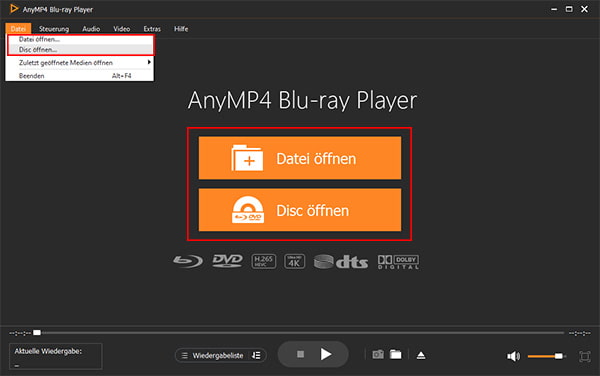
Schritt 2: Klicken Sie auf "Steuerung", um die Wiedergabe zu steuern. Sie können das Video anhalten, vor- und zurückspulen, die Lautstärke erhöhen oder verringern usw.

Schritt 3: Klicken Sie auf "Audio" und "Video", um die Audiospur, die Videospur, den Bildschirm usw. anzupassen. Darüber hinaus können Sie das Seitenverhältnis festlegen und die Bildschirmgröße einstellen.

Schritt 4: Klicken Sie auf die "Wiedergabeliste" unten, um die zuletzt abgespielten Videos und Audiodateien zu finden. Klicken Sie daneben auf "Reihenfolge", um die Reihenfolge der Wiedergabe festzulegen. Klicken Sie dann auf das weiße Quadrat unten, um die Wiedergabe zu beenden.

Manchmal ist es unpraktisch, einen FLV-Player zu installieren. Sie haben zum Beispiel mehrere FLV-Videodateien und möchten diese auf Ihrem Smartphone abspielen. In solchen Fällen kann AnyMP4 Video Converter Ultimate Ihre Bedürfnisse erfüllen. Es ist in der Lage, FLV-Dateien in alle gängigen Formate umzuwandeln, um sie auf jedem Gerät abspielen zu können.
AnyMP4 Video Converter Ultimate ist eine hochmoderne Konvertierungssoftware, mit der Sie eine Vielzahl von Videoformaten umwandeln und bearbeiten können. Mit diesem hervorragenden Programm können Sie nicht nur FLV in das gewünschte Format umwandeln, sondern auch das Video optimieren und verbessern. Laden Sie den FLV Converter herunter, installieren Sie ihn auf Ihrem Computer und befolgen Sie die unten stehenden Anleitungen, um Ihre FLV-Datei mühelos umzuwandeln.
Für Windows 11/10/8/7
Für macOS 10.12 oder neuer
Schritt 1: Starten Sie AnyMP4 Video Converter Ultimate und klicken Sie auf "Dateien hinzufügen", um Ihre FLV-Datei in das Programm zu laden.

Schritt 2: Klicken Sie auf den Dropdown-Pfeil oben rechts und wählen Sie das gewünschte Format aus. Sie können sowohl Video- als auch Audio- und Geräteformate auswählen.

Schritt 3: Klicken Sie in der Videoliste auf "Schneiden", wenn Sie Ihre FLV-Dateien schneiden möchten. Hier können Sie auch Segmente hinzufügen und schnell segmentieren. Klicken Sie daneben auf "Bearbeiten", um Ihr Video zu bearbeiten, z.B. zu drehen und zu schneiden, Effekte und Filter hinzuzufügen usw.

Schritt 4: Klicken Sie unten auf den Dropdown-Pfeil, um den Speicherort festzulegen. Wenn Sie alle Einstellungen vorgenommen haben, klicken Sie auf "Alle konvertieren" und Ihre FLV-Datei wird erfolgreich konvertiert.

1. Warum wird der Adobe Flash Player nicht mehr unterstützt?
Adobe hat den Support für den Flash Player eingestellt, da er veraltet und anfällig für Sicherheitsprobleme ist. Die meisten Webbrowser unterstützen Flash ebenfalls nicht mehr.
2. Wird FLV immer noch häufig verwendet?
Obwohl die Verwendung von FLV in einigen Bereichen abgenommen hat, wird es immer noch in vielen Online-Streaming-Plattformen und Anwendungen verwendet. Die Kapazität mag zwar begrenzt sein, aber es ist unwahrscheinlich, dass FLV in absehbarer Zeit aus dem Internet verschwinden wird.
3. Kann ich FLV-Dateien in High Definition (HD) ansehen?
Ja, FLV-Dateien können in HD-Auflösung vorliegen, sofern sie in dieser Qualität erstellt wurden. Der AnyMP4 Blu-ray Player und der AnyMP4 Video Converter Ultimate unterstützen die Wiedergabe und Konvertierung von HD-FLV-Dateien.
4. Gibt es eine maximale Dateigröße für FLV-Dateien, die mit AnyMP4 Video Converter Ultimate konvertiert werden können?
AnyMP4 Video Converter Ultimate kann große Dateien ohne Probleme verarbeiten. Es gibt keine strikte Begrenzung der Dateigröße, solange genügend Speicherplatz auf der Festplatte zur Verfügung steht.
5. Kann ich FLV-Dateien in sozialen Netzwerken teilen?
In den meisten Fällen sind FLV-Dateien nicht für die direkte Verwendung in sozialen Medien optimiert. Sie sollten vor dem Teilen in gängigere Formate wie MP4 oder AVI konvertiert werden.
In diesem Artikel haben wir FLV-Dateien ausführlich vorgestellt. FLV-Dateien sind ein wesentlicher Bestandteil der digitalen Welt, insbesondere im Bereich des Online-Video-Streamings und der interaktiven Medien. Wenn Sie auf der Suche nach einer Möglichkeit sind, FLV-Dateien zu öffnen und abzuspielen, ohne Kompromisse bei der Qualität einzugehen, sollten Sie AnyMP4 Blu-ray Player in Betracht ziehen. Laden Sie AnyMP4 Blu-ray Player herunter und probieren Sie ihn kostenlos aus.
Für Windows 11/10/8/7
Für macOS 10.9 oder neuer